windows10dns异常怎么修复 Win10 DNS无法解析怎么修复
windows10dns异常怎么修复,Windows 10是微软推出的最新操作系统,有时候在使用过程中我们可能会遇到一些问题,比如DNS异常导致无法解析的情况,DNS(Domain Name System)是一个将域名解析为IP地址的系统,在互联网中起着至关重要的作用。当我们无法正常解析DNS时,就会导致无法访问特定的网站或者出现网络连接异常的情况。当我们遇到Win10 DNS无法解析的问题时,应该如何修复呢?本文将为大家介绍几种解决方法。
访问:
Win10 1809原版镜像 免激活Win10纯净版
win10 dns异常修复方法一:
1、首先使用【Win】+【X】组合快捷键打开超级菜单,点击【命令提示符(管理员)】;
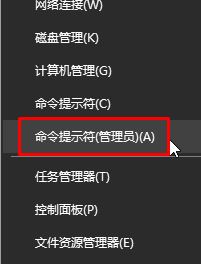
2、在命令提示符框中输入:ipconfig /displaydns 按下回车键 查看DNS信息;

3、接着输入:ipconfig /flushdns 按下回车键 会提示:成功刷新DNS解析缓存 说明已经成功修复DNS了!
win10 dns异常修复方法二:
1、按下“Win+R”组合键打开运行,在框中输入:services.msc 点击确定打开服务;
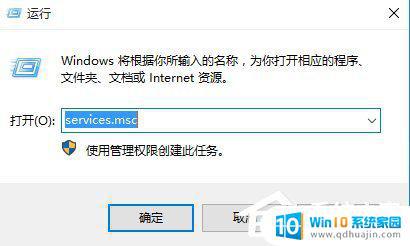
2、在服务列表找“DNS Client”服务,将该服务启用,如图指示进行设置;

3、在任务栏的网络图标上单击右键,选择“打开网络和共享中心”;
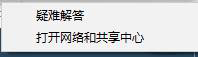
4、在左侧点击“更改适配器设置”;
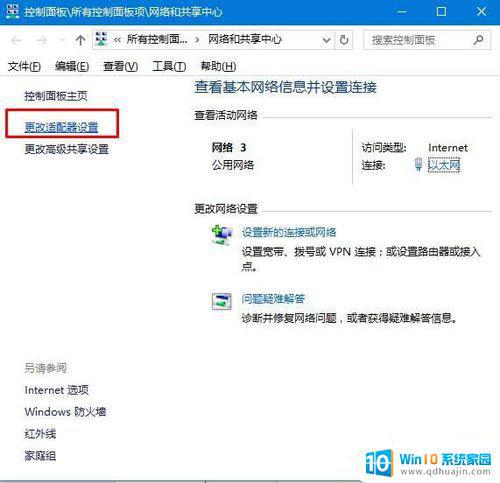
5、在本地连接图标上单击右键,选择“属性”;
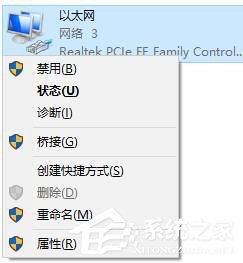
6、在框中双击打开“internet 协议版本4 (TCP/IPv4)”;
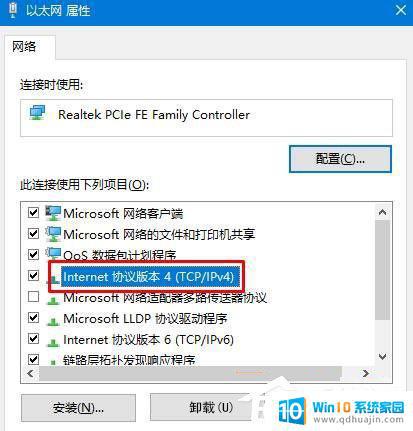
7、选择“自动获取DNS服务器地址”,点击确定 — 确定,另外我们也可以使用一些免费的DNS服务器地址,如:114.114.114.144。windows10教程
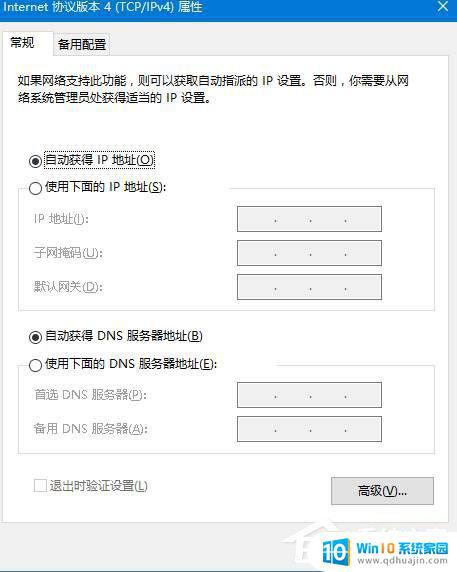
win10 dns异常修复方法三:
1、按下【Win+X】组合键,点击【设备管理器】;
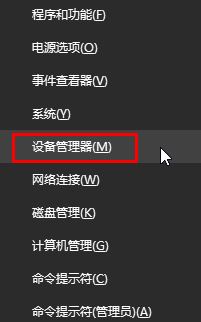
2、展开“网络适配器”,在下面将网卡 禁用,之后再启用就可以了!

以上就是修复Windows 10 DNS异常的全部内容,如果您还有任何疑问,请按照本文提供的方法操作,希望这篇文章能够对您有所帮助。
windows10dns异常怎么修复 Win10 DNS无法解析怎么修复相关教程
热门推荐
win10系统教程推荐
- 1 怎么把锁屏壁纸换成自己的照片 win10锁屏壁纸自定义设置步骤
- 2 win10wife连接不显示 笔记本电脑wifi信号不稳定
- 3 电脑怎么定时锁屏 win10自动锁屏在哪里设置
- 4 怎么把桌面文件夹存到d盘 Win10系统如何将桌面文件保存到D盘
- 5 电脑休屏怎么设置才能设置不休眠 win10怎么取消电脑休眠设置
- 6 怎么调出独立显卡 Win10独立显卡和集成显卡如何自动切换
- 7 win10如何关闭软件自启动 win10如何取消自启动程序
- 8 戴尔笔记本连蓝牙耳机怎么连 win10电脑蓝牙耳机连接教程
- 9 windows10关闭触摸板 win10系统如何关闭笔记本触摸板
- 10 如何查看笔记本电脑运行内存 Win10怎么样检查笔记本电脑内存的容量
win10系统推荐
- 1 萝卜家园ghost win10 64位家庭版镜像下载v2023.04
- 2 技术员联盟ghost win10 32位旗舰安装版下载v2023.04
- 3 深度技术ghost win10 64位官方免激活版下载v2023.04
- 4 番茄花园ghost win10 32位稳定安全版本下载v2023.04
- 5 戴尔笔记本ghost win10 64位原版精简版下载v2023.04
- 6 深度极速ghost win10 64位永久激活正式版下载v2023.04
- 7 惠普笔记本ghost win10 64位稳定家庭版下载v2023.04
- 8 电脑公司ghost win10 32位稳定原版下载v2023.04
- 9 番茄花园ghost win10 64位官方正式版下载v2023.04
- 10 风林火山ghost win10 64位免费专业版下载v2023.04